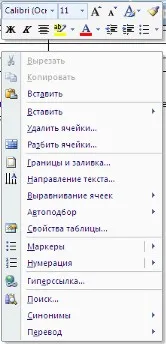Работа с таблици в слово 2018 форматиране на таблици, данни за сортиране, сложни таблици
"Таблица на настройките" панел ви позволява да настроите допълнителни опции за форматиране, в допълнение към готовите стилове.
Последните три менюто маси в списъка кутия ви позволява да почиствате, редактирате и създавате електронни таблици форматиране.
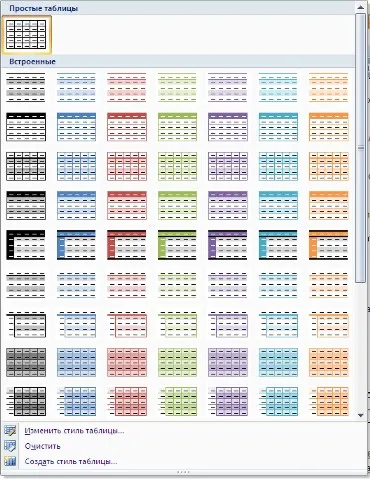
При създаване на нов (промени съществуваща такава) лист със стилове, като правило, със следните параметри:
- име стил;
- стил;
- Стил, въз основа на които да се създаде нова;
- определена част от масата, до която ще се прилага за форматиране.
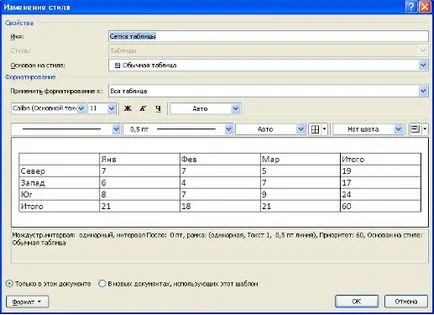
"Формат", за да получите достъп до допълнителни настройки.
бутона "граници" за определяне на границите на масата. можете да избирате различни видове граници от неговото контекстно меню.
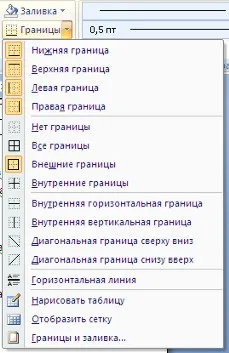
С помощта на бутона "Fill", можете да промените цвета на запълване на клетките на таблицата.
Инструменти, разположени на "Нарисувай граница" панел. ви позволи да добавите / премахнете границите на клетки от таблица (комбинират, се делят на клетката), а също така позволява гъвкави граници за настройка.
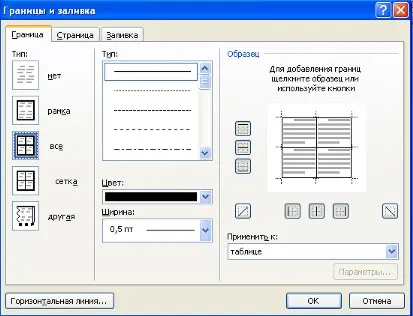
За да поставите и извадите елементи в таблицата са инструменти панел "редове и колони" контекстуален панделка "Layout" на.
Въпросът за изграждане на сложни таблици засегна в предишния урок. Ние счита за "рисуване" на масата. Има и друг начин да се постигне същия резултат - използвайте лентата с инструменти "Обединяване".
Ленти с инструменти "размера на клетката" позволява автоматично сверяване на размери за всяка клетка в таблицата.
Ленти с инструменти "изравняване" имат за цел да приведе текста в клетките, като определя неговите настройки посока и маржин в клетките.
Понякога на масата не може да се побере изцяло на една страница. В този случай, той реши да се повтаря "капачката" на масата на всяка нова страница. За тази цел избор на линия (ред) на таблицата, която ще действа като глава. След това кликнете върху "Повторете заглавния ред" в панела "Данни".
Сортиране маси
Сортиране използват за сортиране на таблицата с данни.
Поставете курсора в колоната, която трябва да бъде сортиране и натиснете "Поръчка" на панела "Данни".
В прозорец "Сортиране" трябва да въведете допълнителни опции за сортиране, както се изисква.
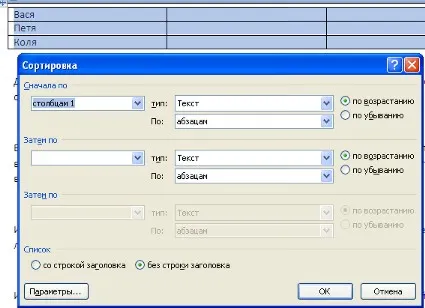
"Конвертиране на текстови" в панела "Данни" бутон превръща таблиците с данни в обикновен текстов документ в същото време е необходимо да се уточни героите Разграничител.
За да изпълняват елементарни изчисления, че е възможно да се използва "Формула". който ще се изчисли стойността на формулата, дадена клетка.
ЗАПОМНЕТЕ! Най-често използваните команди с клетките на таблицата са на разположение в контекстното меню на клетката, която се причинява от щракване с десния бутон.